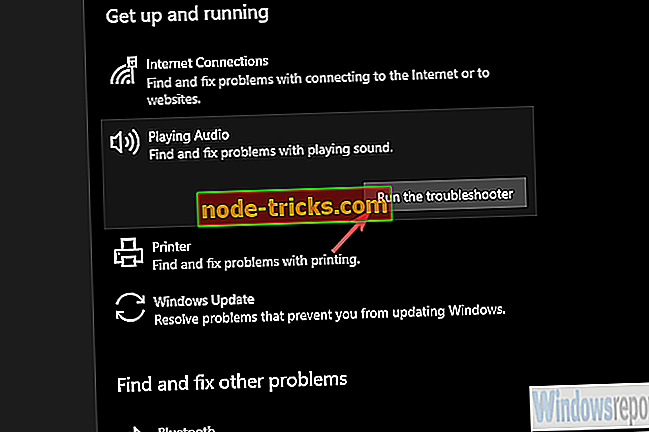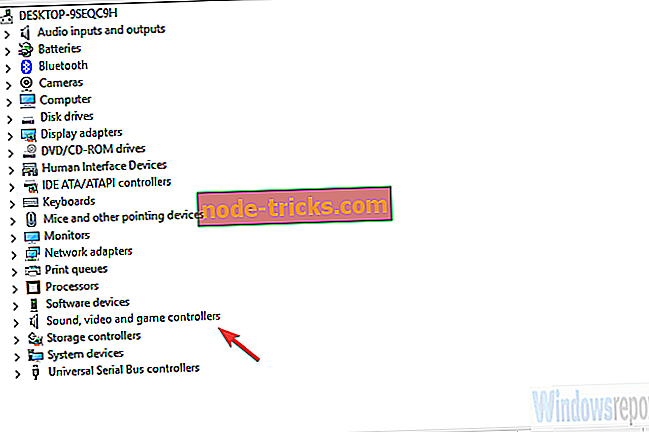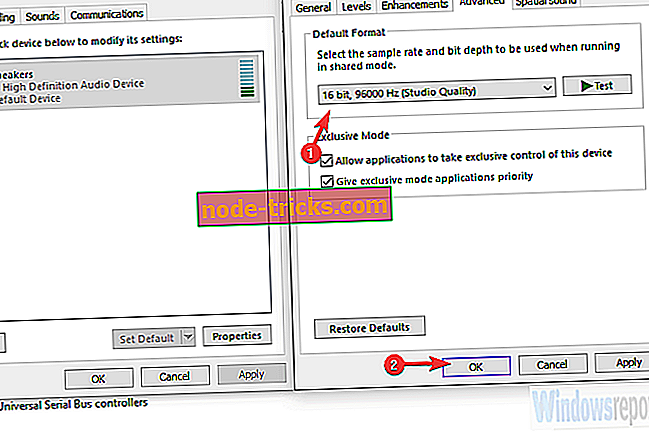Ką daryti, jei „Creative SB X-Fi“ sistemoje „Windows 10“ nėra garso
Vartotojai, kurie mėgsta savo garsą būti tokie traškūs ir ypač profesionalai, dėl įvairių priežasčių išvyks į išorinę garso plokštę. „Creative Sound Blaster X-Fi XtremeMusic“ serija yra aukščiausios klasės garso plokštės.
Tačiau, atrodo, jie turi problemų „Windows 10“ sistemoje, nes garsas iškraipomas arba nėra jokio garso. Mes bandėme išsiaiškinti šią problemą, todėl patikrinkite toliau pateiktus sprendimus.
Kaip išspręsti garso problemas, turinčias įtakos „Creative Sound Blaster X-Fi“ sistemai „Windows 10“
- Paleiskite garso trikčių šalinimo priemonę
- Išjunkite ir vėl įjunkite įrenginį
- Iš naujo įdiegti arba panaikinti garso tvarkykles
- Keisti bitrate
- Išjungti garsą laive
- Pašalinkite viską ir įdiekite oficialų tvarkyklę
1 sprendimas - paleiskite garso trikčių šalinimo priemonę
Daugumai nukentėjusių vartotojų problemos prasidėjo po didelio „Windows 10“ naujinimo. Ir atrodo, kad kai kurie sistemos pakeitimai, atlikti atlikus atnaujinimą, nutraukė „Creative SB X-Fi“ garso plokštę.
Pirmas žingsnis bandant paleisti integruotą trikčių šalinimo priemonę. Tai padėjo kai kuriems naudotojams spręsti problemas, susijusias su garso kokybe arba visišku garso išėjimo iš „Creative SB“ nebuvimu.
Štai kaip ją paleisti sistemoje „Windows 10“:
- Paspauskite „Windows“ mygtuką + I, kad atidarytumėte „ Settings“ .
- Pasirinkite „ Update & Security“ .
- Kairiojoje srityje pasirinkite Trikčių šalinimas .
- Išskleiskite „ Audio Audio“ trikčių šalinimo priemonę ir spustelėkite Vykdyti trikčių šalinimo priemonę .
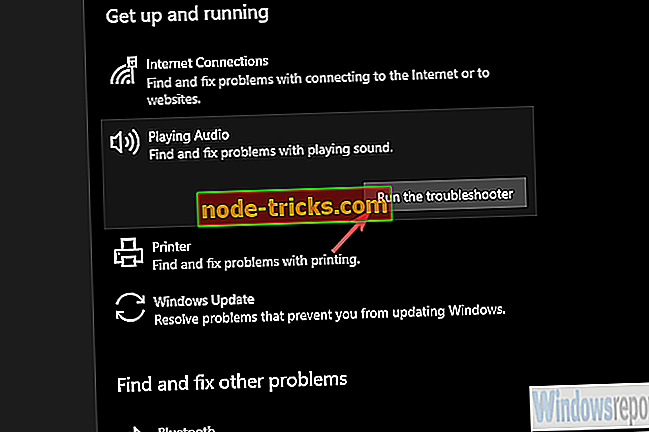
2 sprendimas - išjunkite ir vėl įjunkite įrenginį
Jei ankstesnis žingsnis nepadėjo gauti garso atgal į normalų režimą, siūlome naršyti į įrenginių tvarkytuvą ir išjungti įrenginį. Paleidus kompiuterį iš naujo, jį vėl galėsite įjungti ir, tikiuosi, garsas vėl sugrįš.
Atrodo, kad po tam tikros išorinės garso plokštės po sistemos atnaujinimo kyla nedidelė problema. Tai turėtų būti sprendžiama.
Jei norite išjungti / iš naujo įgalinti „Creative SB X-Fi“ „Windows 10“, atlikite šiuos veiksmus:
- Dešiniuoju pelės mygtuku spustelėkite Pradėti ir atidarykite Įrenginių tvarkytuvę .
- Išplėskite garso, vaizdo ir žaidimų valdiklius .
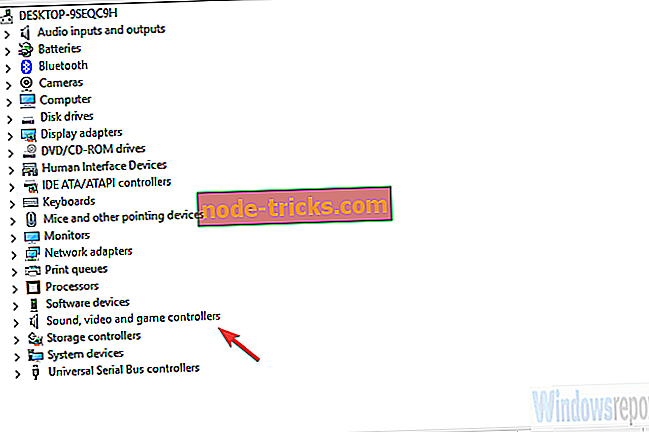
- Dešiniuoju pelės mygtuku spustelėkite SB X-Fi ir kontekstiniame meniu pasirinkite Išjungti įrenginį .
- Iš naujo paleiskite kompiuterį ir vėl įjunkite įrenginį.
3 sprendimas. Iš naujo įdiekite arba panaikinkite garso tvarkykles
Judėjimas. Kitas tinkamas sprendimas - laikytis sistemos teikiamų tvarkyklių. Yra tai, kad galite juos iš naujo įdiegti, o sistema vėl įdiegs tvarkykles arba grįš į ankstesnę versiją.
Vienas iš dviejų variantų turėtų būti naudingas jums, todėl pabandykite juos abu ir ieškokite patobulinimų.
Vykdykite šias instrukcijas, jei norite įdiegti „Windows“ operacinėje sistemoje „Creative SB X-Fi“ iš naujo įdiegti arba panaikinti „Windows XP“:
- Dešiniuoju pelės mygtuku spustelėkite Pradėti ir atidarykite Įrenginių tvarkytuvę .
- Išplėskite garso, vaizdo ir žaidimų valdiklius .
- Dešiniuoju pelės mygtuku spustelėkite SB X-Fi ir pasirinkite Uninstall device .
- Perkraukite kompiuterį ir ieškokite pakeitimų.
O ten, kur yra, galite tai padaryti ir garso plokštėje, jei yra. Paprastai tai yra „Realtek“ ir jūs galite pabandyti juos iš naujo įdiegti.
4 sprendimas. Keisti bitrate
Kitas dažnai minimas sprendimas yra pakeisti numatytąjį bitrate. Būtent, atrodo, kad standartinis 16 bitų bitratas neveikia gerai, bet kai tik jį pakeisite į 24 bitų studijos kokybę, viskas pradeda veikti.
Nors mes negalime tvirtai pasakyti, kokie tikslūs bitratai jums bus naudingi, galite išbandyti kelias parinktis, kol sužinosite, kuris iš jų veikia.
Jei norite pakeisti numatytąjį atkūrimo įrenginį, atlikite šiuos veiksmus:
- Dešiniuoju pelės klavišu spustelėkite garso piktogramą pranešimo srityje ir atidarykite garsus .
- Pasirinkite skirtuką Atkūrimas .
- Dešiniuoju pelės mygtuku spustelėkite numatytąjį įrenginį ir atidarykite „ Properties“ .
- Skirtuke Išsamiau ir Numatytasis formatas pasirinkite 16bit 96000 Hz (Studijos kokybė) ir patvirtinkite pakeitimus.
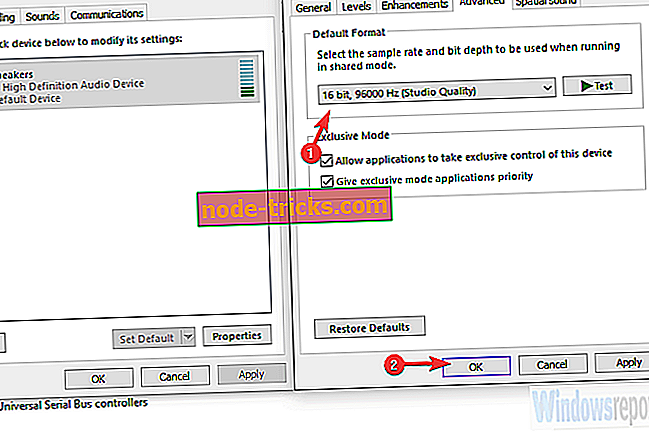
5 sprendimas - išjungti garsą laive
Nors teoriškai laive ir „Creative SB X-Fi“ turėtų dirbti kartu, negalime būti tikri. Todėl kai kurie naudotojai rado būdą, kaip išspręsti problemą, išjungdami garsą laive.
Tai gali arba gali neveikti, tačiau mes siūlome suteikti jam galimybę. Jei jis neveikia, visada galite jį vėl įjungti ir išbandyti kitą.
Jei norite išjungti garsą laive, atlikite šiuos veiksmus:
- Dešiniuoju pelės mygtuku spustelėkite Pradėti ir atidarykite Įrenginių tvarkytuvę .
- Išplėskite garso, vaizdo ir žaidimų valdiklius .
- Dešiniuoju pelės mygtuku spustelėkite ant laive esančio garso įrenginio ir jį išjunkite .
- Perkraukite kompiuterį.
6 sprendimas. Pašalinkite viską ir įdiekite oficialų tvarkyklę
Galiausiai, jei nieko neveikia, galite krauti visus, kuriuos turite, ir įdiegti naują tvarkyklių rinkinį ir susijusią programą. Galime pasakyti, kad tai yra paskutinis dalykas, kurį galėtume galvoti.
Išimtis, žinoma, grįžta atgal į ankstesnę „Windows 10“ versiją arba tik laukia „Microsoft“ / „Creative“ su juo.
Jei norite pašalinti viską ir įdiegti oficialias tvarkykles, vadovaukitės šiomis instrukcijomis:
- Pašalinkite „Creative Suite“.
- Ištrinkite visus susijusius failus iš programų failų ir „ AppData“ aplankų.
- Atidarykite registrą ir ištrinkite šiuos du įrašus:
- KompiuterisHKEY_CURRENT_USERSoftwareCreative Tech
- KompiuterisHKEY_LOCAL_MACHINESOFTWARECreative Tech
- Perkraukite kompiuterį ir palaukite, kol „Windows“ įdiegs tvarkykles.
- Atsisiųskite ir įdiekite tvarkykles iš čia.
- Perkraukite sistemą ir patikrinkite, ar nėra patobulinimų.
Tai pasakius, galime užbaigti šį straipsnį. Jei turite kokių nors klausimų ar pasiūlymų, būkite tokie geri, kad galėtumėte pasidalinti jais su mumis toliau pateikiamame komentarų skyriuje.